|
Mit diesem Befehl können separate Dachkanten angepasst werden. Hiermit können Dachflächen verändert, und Kreisbogen förmige Traufen erzeugt werden.
Dieser Befehl kann verwendet werden, wenn gegenüberliegende Wände nicht parallel sind. Bei automatischer Dacherstellung wird in solchen Fällen der Dachfirst nicht gleich hoch ausgeführt. Soll dieser horizontal verändert werden, entstehen gekrümmte Dachflächen.
Dieses Gebäude wurde mit einem automatischen Dach ausgeführt.
Nachträglich kann der First horizontal angelegt werden.
Nachdem diese ausgewählt wurde, kann mit den Befehlen der Profil Änderung wie in Kapitel 7.2 Allgemeine geometrische Veränderungen verfahren werden.
| • | Wählen Sie ein Dach für die Höhenänderung. |
| • | Wählen Sie die Dachkante für die Höhenänderung. Im Beispiel wurde der First ausgewählt. |
| • | Platzieren Sie die Abwicklung des First neben der Zeichnung. |
| • | Verwenden Sie die Befehle aus dem Profil editieren POPMENÜ zur Veränderung der Dachkante. |
| • | Wählen Sie den Befehl Knotenpunkt bewegen und schieben sie den tieferen auf die selbe Höhe wie den Gegenüberliegenden. |
| • | Enter beendet die Profildefinition. |
| • | Enter beendet den Befehl. |
|
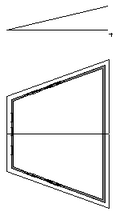
|
Optionen:
POPMENÜ
|
Wählen Sie aus den Befehlen des Profil editieren Menüs.
|
ZURÜCK
|
Macht einen Schritt der Bearbeitung rückgängig.
|
VORWÄRTS
|
Stellt einen Schritt der Bearbeitung wieder her.
|
| • | Geben Sie einen Wert der Kantenauflösung. Je höher der Wert, umso genauer die Umsetzung. Diese Funktion ist wichtig für Kreisbogen förmige Kanten. In unserem Beispiel ist die Auflösung auf 1. |
| • | OK schließt die Dialogbox und beendet den Befehl. |
Sie können eine Kante in einen Kreisbogen ändern. Dafür verwenden Sie den Befehl aus dem Profil editieren Menü Linie -> Kreisbogen. Als Auflösung definieren Sie zum Beispiel 64.
   
| | Wollen Sie die Änderung rückgängig machen, verwenden Sie den Befehl Dach bearbeiten – verformte Kante löschen aus dem lokalen Menü. |
| ![]() Dachkante ändern
Dachkante ändern